CARA MEMASANG BANNER DI HEADER BLOG
Blog dengan tampilan menarik tentunya membuat orang senang berlama-lama dan ketagihan untuk berkunjung kembali. Selain materi yang disajikan penampilan juga menentukan laku tidaknya sebuah blog. Artikel yang menarik dan dibutuhkan banyak orang tentu akan mebuat sebuah blog menjadi populer. Selain Artikel yang disajikan, tampilan sebuah blog juga bisa menentukan ramai tidaknya sebuah blog.Blogdengan template dan lay out yang menarik akan membuat pengunjung betah berlama-lama dan kembali berkunjung. Blog dengan pengunjung yang ramai akan dilirik advertiser untuk memasang iklan yang pada akhirnya akan meberikan lebih banyak uang untuk pemiliknya.
Pada kesempatan ini akan saya bahas bagaimana cara memasang Banner Pada Header Blog agar Blog kita tampil lebih menarik.
Pertama siapkan dulu gambar (banner) yang akan sobat pasang di Blog sobat (yang belum memilikibanner dan berkeinginan untuk membuatnya akan saya bahas pada posting selanjutnya). Banner bisa berukuran 760x130px, 860x130px,980x130px atau lainnya disesuaikan dengan ukuran template. Pada Template Blogger standard biasanya paling kecil ukuran 700x120px dan paling besarnya 980x160px. Pada template-template modifikasi ukuran lebih bervariasi ada yang cuma setengah ukuran template setandar atau malah hanya seperempatnya. Berikut contoh Banner Blog ini yang saya bikin sendiri dengan ukuran 440x160px:

Saya asumsikan sekarang sobat sudah punya Banner untuk dipasang di Header Blog sobat.
Masuk ke Akun blogger sobat.
Klik "Tata letak" Pada blog yang akan dipasangin banner.
Lihat Gadget (header) paling atas (memanjang dari kiri ke kanan) arahkan mouse pada ‘edit’ dan klik!
Muncul jendela baru berisi nama dan keterangan blog dan kolom untuk memasang Banner, pilih kotak untuk memasang banner (biasanya 2 kotak, satu untuk upload langsung dari computer, yang lainnya dengan url pihak ke-3 banner kita (photobucket,tinypic,dll). Karena kita akan meng-upload langsung dari computer maka pilih kotak yang paling atas, klik “BROWSER’.
Setelah “Browser” di klik maka computer akan membuka file yang akan kita Upload, pilih “My Picture” atau “Removable disk (F:),(G:),atau (H:) bila gambar yang kita akan pasang disimpan di flash disk. Klik ‘TUMBNAIL’ untuk memudahkan memilih gambar.
Klik Open, dan proses upload akan berjalan. Tunggu beberapa saat sampai gambar yang kita upload muncul.
Setelah gambar berhasil di upload pilih salah satu opsi: gambar akan disertai nama dan keterangan Blog atau tidak.
Klik “simpan” maka Blog anda sekarang sudah disertai Banner pada Headernya.
Klik “Pratinjau” untuk mngeceknya.
Klik “simpan perubahan”.
Selesai.
Blog sobat sekarang tampil lebih cantik dengan BANNER di HEADER-nya.
Baca Posting selanjutnya tentang cara membuat BANNER menggunakan ADOBE PHOTOSHOP!!
SELAMAT MENCOBA!!


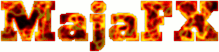


















.gif)











.gif)
















.gif)





.gif)

















